![]() Việc laptop có chạy nhanh hay không phụ thuộc vào số nhân, xung nhịp và đời CPU. Vì thế khi CPU không chạy đủ xung nhịp sẽ không thể phát huy được hết công suất vốn có
Việc laptop có chạy nhanh hay không phụ thuộc vào số nhân, xung nhịp và đời CPU. Vì thế khi CPU không chạy đủ xung nhịp sẽ không thể phát huy được hết công suất vốn có
![]() Dấu hiệu nhận biệt: Máy bị chậm, CPU luôn ở mức dưới 15% ở mức xung dưới 1.0GHZ mặc dù sử dụng các App khá nặng.
Dấu hiệu nhận biệt: Máy bị chậm, CPU luôn ở mức dưới 15% ở mức xung dưới 1.0GHZ mặc dù sử dụng các App khá nặng.
![]() Các nguyên nhân chính CPU máy tính không chạy được xung nhịp cao
Các nguyên nhân chính CPU máy tính không chạy được xung nhịp cao![]() Sau khi update windows phải 1 bản windows lỗi máy bị giật lag, khoá xung.
Sau khi update windows phải 1 bản windows lỗi máy bị giật lag, khoá xung.![]() Lỗi mainboard
Lỗi mainboard![]() Do nhiệt độ quá nóng
Do nhiệt độ quá nóng![]() Do xung đột phần mềm
Do xung đột phần mềm![]() Do driver không tương thích
Do driver không tương thích
Các bạn nên xác định rõ tình trạng máy mình đang gặp phải là lỗi do CPU hay do tính năng của CPU gây ra:
Tính năng đặc biệt của intel có đề cập:
Intel SpeedStep® Technology (EIST) là công nghệ đặc biệt của Intel được áp dụng cho các sản phẩm vi xử lý của họ, EIST sẽ giúp các vi xử lý chạy với tốc độ phù hợp nhất trong các thời điểm khác nhau tuỳ theo trạng thái các ứng dụng đang chạy. CPU sẽ tự động giảm tốc độ để tiêu hao ít điện năng, nghĩa là kéo dài thời gian sử dụng máy tính xách tay trong khi không cắm điện nguồn.
Đầu tiên các bạn hãy thử khắc phục xử cố bằng các thủ thuật can thiệp trên phần mềm:
Cách 1: Cài đặt CPU hoạt động công suất tối đa:
✅ Bước 1: Tại hộp tìm kiếm, nhập Control panel và nhấn Enter.
✅ Bước 2: Chọn View By (ở trên cùng bên phải) thành Small icons và sau đó nhấp vào Power Options.
✅ Bước 3: Nhấp vào Change Plan Settings.
✅ Bước 4: Nhấp vào Change Advanced power settings.
✅ Bước 5: Tại tùy chọn Processor power management, cài đặt Maximum processor state thành 100% và nhấp vào OK.
✅ Bước 6: Sau đó, mở rộng cài đặt System cooling policy và đảm bảo rằng cài đặt đó được đặt thành Active, để tránh quá nóng.
✅ Bước 7: Bây giờ bạn có thể kiểm tra tốc độ CPU và nếu sự cố tụt xung vẫn tiếp diễn, hãy thử cách tiếp theo.
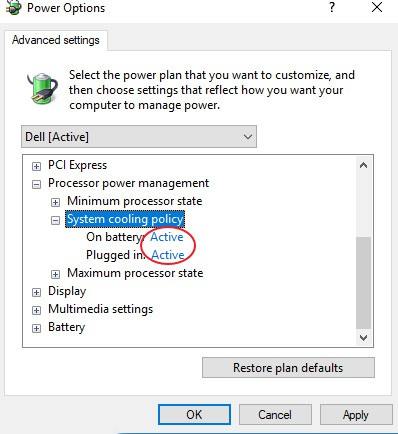
Cách 2: Thực hiện Clean boot
✅Xem thêm hướng dẫn tại: https://qptsmartcare.com.vn/thuc-hien-clean-boot/
Cách 3: Cập nhật hoặc tắt Intel Power Management Driver
✅ Bước 1: Tải xuống và cài đặt trình điều khiển Intel Power Management mới nhất, từ trang web hỗ trợ của nhà sản xuất laptop của bạn.
Lưu ý: Không áp dụng cho các thiết bị chạy chip AMD
✅ Bước 2: Sau khi cài đặt, hãy kiểm tra lại hiệu suất của CPU. Nếu sự cố vẫn chưa được khắc phục, tiếp tục tắt trình điều khiển Intel Power Management bằng cách làm theo hướng dẫn bên dưới:
- Giữ phím SHIFT và chuyển đến Power và nhấp vào Restart.
- Sau khi laptop khởi động lại, bạn tìm tới Troubleshoot > Advanced Options > Command Prompt.
- Nhập lệnh sau để điều hướng đến thư mục “C: \ Windows \ System32 \ drivers” và nhấn Enter.
- Sau đó nhập vào dòng lệnh ren intelppm.sys intelppm.sys.bak và nhấn Enter.
- Gõ exit để đóng dấu nhắc lệnh, sau đó khởi động lại laptop của bạn.
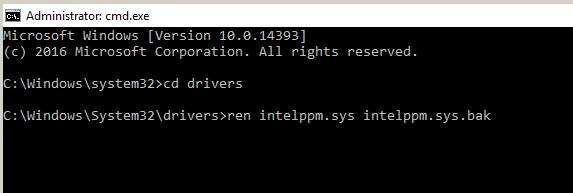
Sau khi đã thử các phương pháp trên vẫn không khắc phục được, vui lòng mang máy đến TTBH hoặc các đơn vị có chuyên môn để hỗ trợ can thiệp sâu vào phần cứng
TRUNG TÂM BẢO HÀNH LENOVO VIỆT NAM Fanpage: https://www.facebook.com/ttbhlenovovietnam/ Zalo OA: https://zalo.me/2325106750747226038
